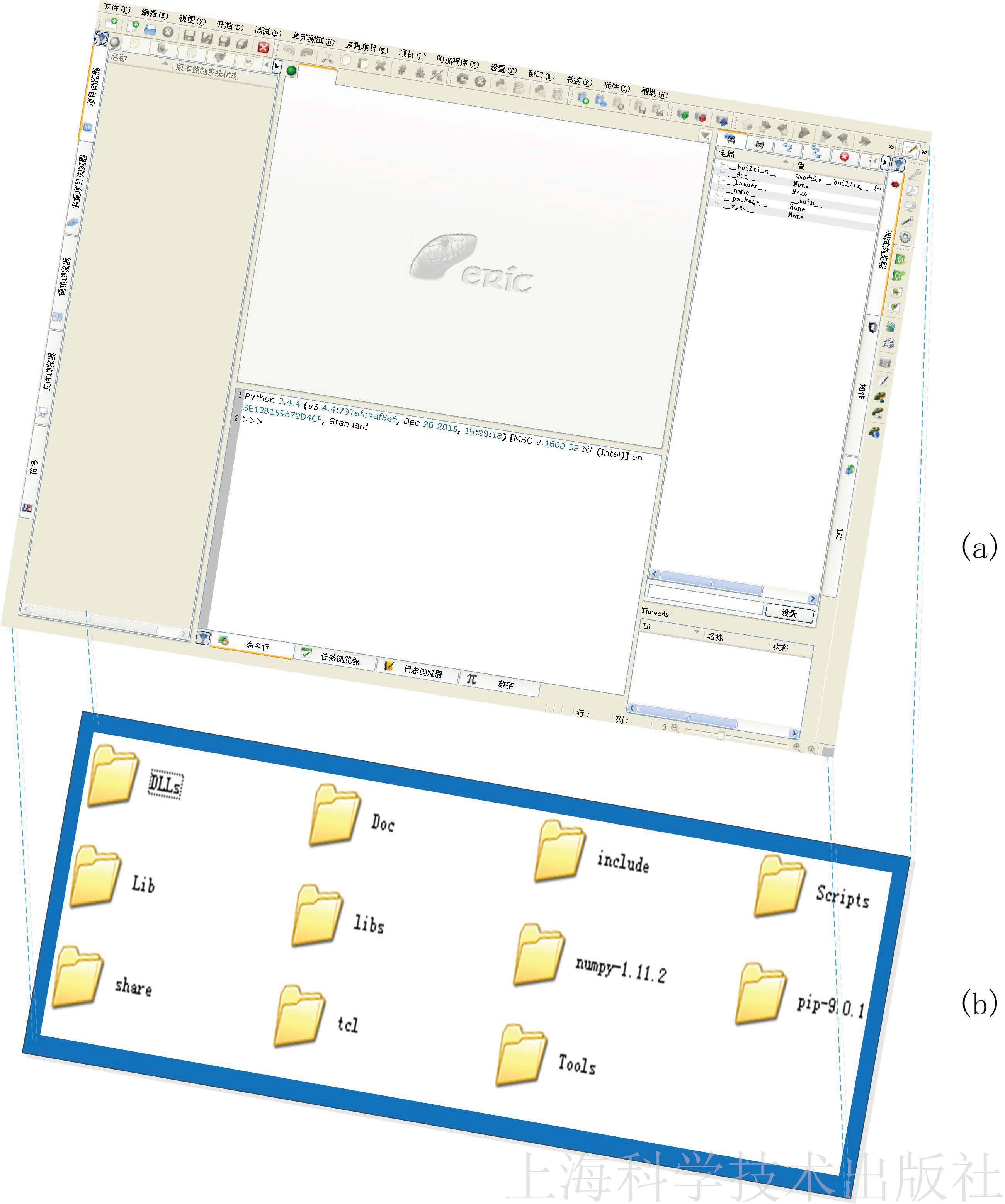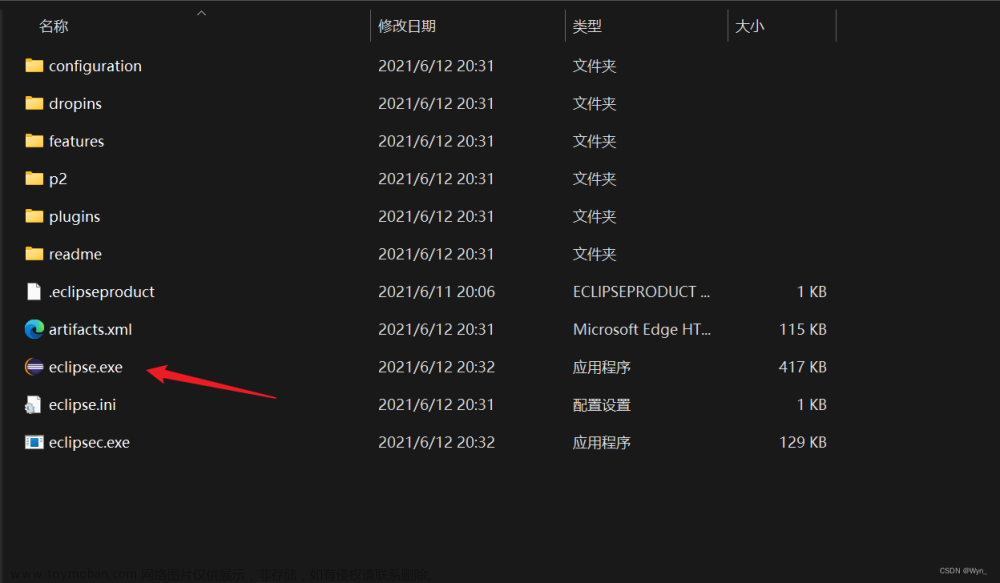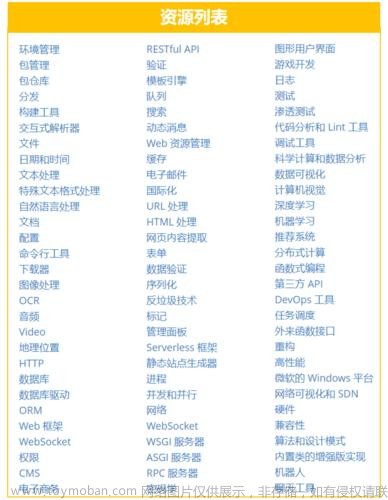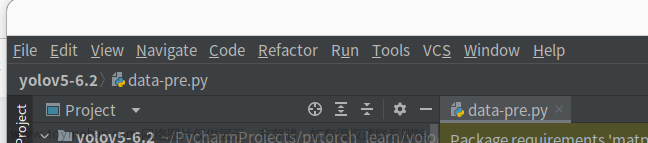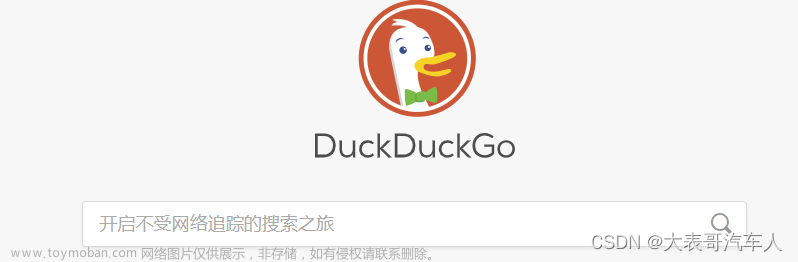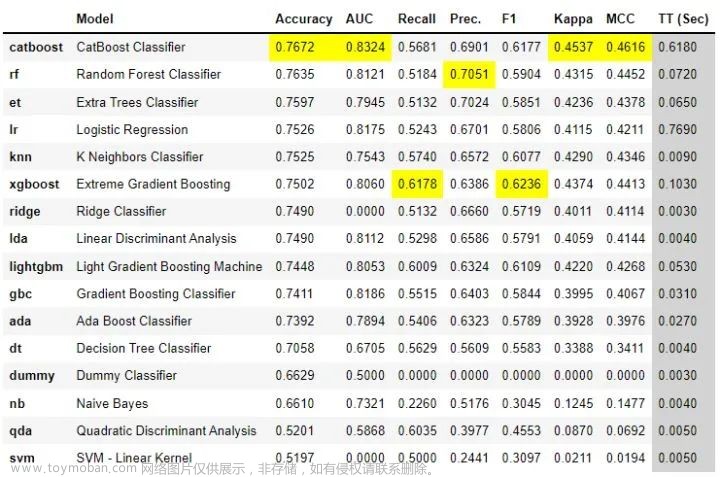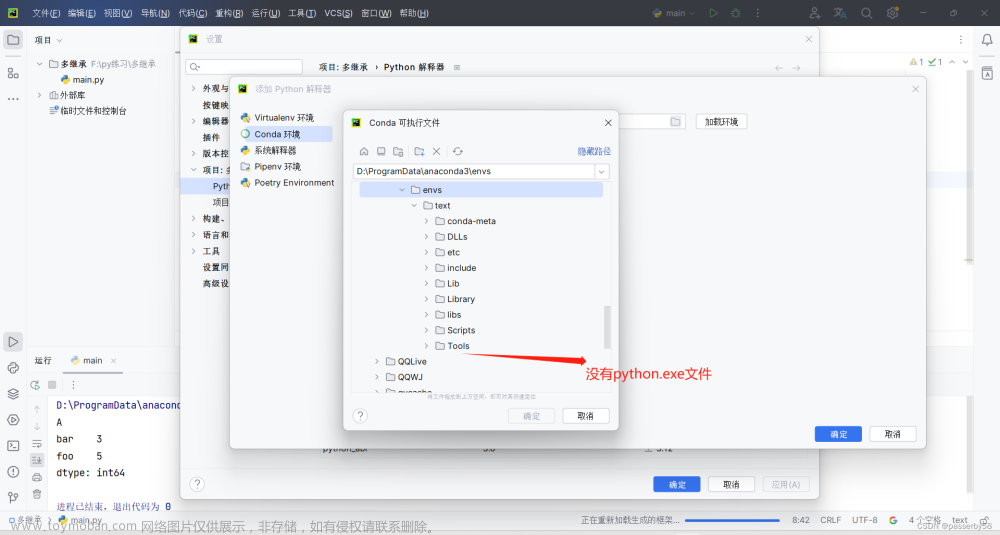📕作者简介:热编程的贝贝,致力于C/C++、Java、Python等多编程语言,热爱跑步健身,喜爱音乐的一位博主。
📗本文收录于贝贝的日常汇报系列,大家有兴趣的可以看一看
📘相关专栏深度学习、目标检测系列等,大家有兴趣的可以看一看
📙C++零基础入门系列,Web入门篇系列正在发展中,喜欢Python、C++的朋友们可以关注一下哦!
📗如有需要此项目工程,请评论区留言哦
目录
社区版
专业版
社区版
1、点击右下角,编译器的位置

2、点击添加新的解释器

3、添加本地解释器

4、选择conda下面找到conda安装位置下面的conda.exe选中确定即可

专业版
1、选择“文件”下面的“设置”

2、打开后在项目下面 选择"project Interpreter"

3、找到自己虚拟环境路径下面的python.exe

4、选中python.exe选择确定即可
 文章来源:https://www.toymoban.com/news/detail-643330.html
文章来源:https://www.toymoban.com/news/detail-643330.html
如果这份博客对大家有帮助,希望各位给恒川一个免费的点赞👍作为鼓励,并评论收藏一下⭐,谢谢大家!!!
制作不易,如果大家有什么问或给恒川的意见,欢迎评论区留言。文章来源地址https://www.toymoban.com/news/detail-643330.html
到了这里,关于pycharm配置conda虚拟环境的文章就介绍完了。如果您还想了解更多内容,请在右上角搜索TOY模板网以前的文章或继续浏览下面的相关文章,希望大家以后多多支持TOY模板网!